Ajouter un profil à un groupe de test
ACTITO offre plusieurs solutions pour permettre d'ajouter un profil à un groupe de test
Option 1 : à partir de "Profils"
Rendez-vous dans l'application "Gérer les Profils" ( Catalogue > Profils > Gérer les profils)
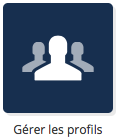
A. Choisir la table
Sélectionnez la table de profils dans laquelle vous souhaitez ajouter un profil à un groupe de test.
Pour ouvrir la table, il faut soit cliquer sur le bouton “Voir les Profils ” , soit double-cliquer sur la ligne de la table concernée.
B. Ajouter un profil à un groupe de test
Sélectionnez un profil et cliquez sur le bouton "Plus" et choisir l'option "Définir comme profil de test".

Vous allez pouvoir ajouter ce profil au groupe de test.
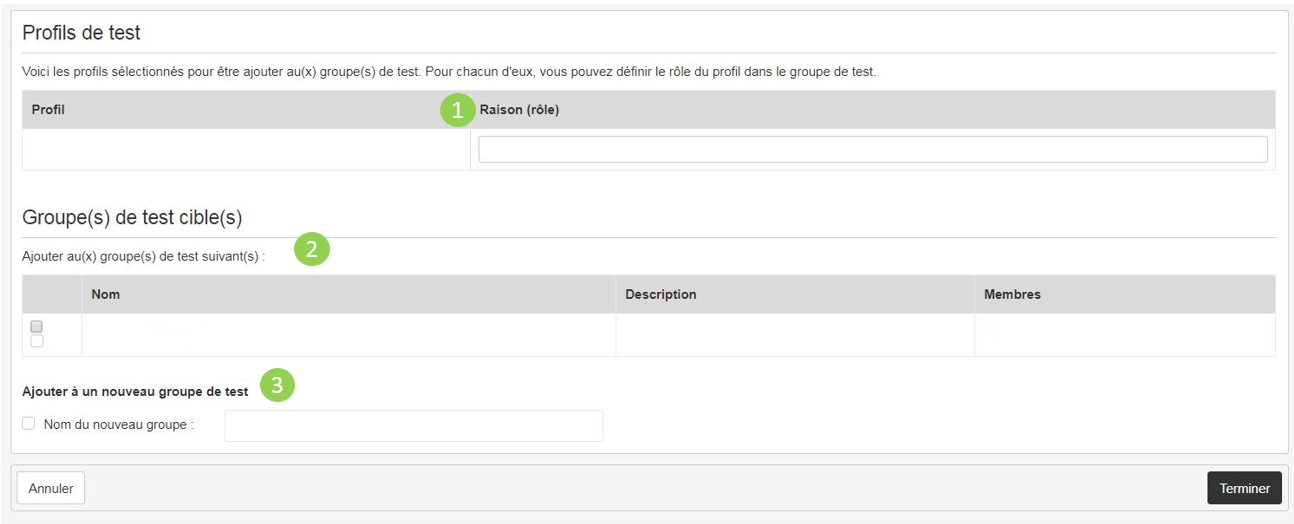
Lors de l'ajout, vous devrez
définir la raison (rôle) de ce profil à faire partie d'un groupe de test.
choisir de l'ajouter à un groupe de test déjà existant.
choisir de l'ajouter à un nouveau groupe de test. Celui-ci sera alors directement créé en incluant le profil sélectionné.
Pensez à indiquer la raison pour laquelle un profil a été inclu dans votre groupe de test: Cela vous sera utile lorsque vous aurez à tester vos campagnes !
(Voir aussi Gérer les groupes de test )
Une fois que tout est correct, il ne vous reste plus qu'à valider votre choix en cliquant sur "Terminer".
Option 2 : à partir de "Campagnes e-mails"
Lorsque vous êtes dans l'application "Gérer les campagnes e-mails " ( Catalogue > Campagnes e-mails > Gérer les campagnes e-mails) , à la 5ème étape de créer/ édition de votre campagne, vous aurez la possibilité d'apporter des modifications aux groupes de test existants, voire de créer un nouveau groupe de test.
Option 3 : à partir de l'application "Groupe de test"
Rendez-vous dans l'application "Groupe de test" ( Catalogue > Profils > Groupe de test)
A partir de cette application, vous aurez la possibilité de créer de nouveaux groupes de tests, de modifier les existants ainsi que de les supprimer.
